FRITZ!Box op de aansluiting van TriNed configureren
AVM Content
FRITZ!Box voor gebruik op de aansluiting van TriNed configureren
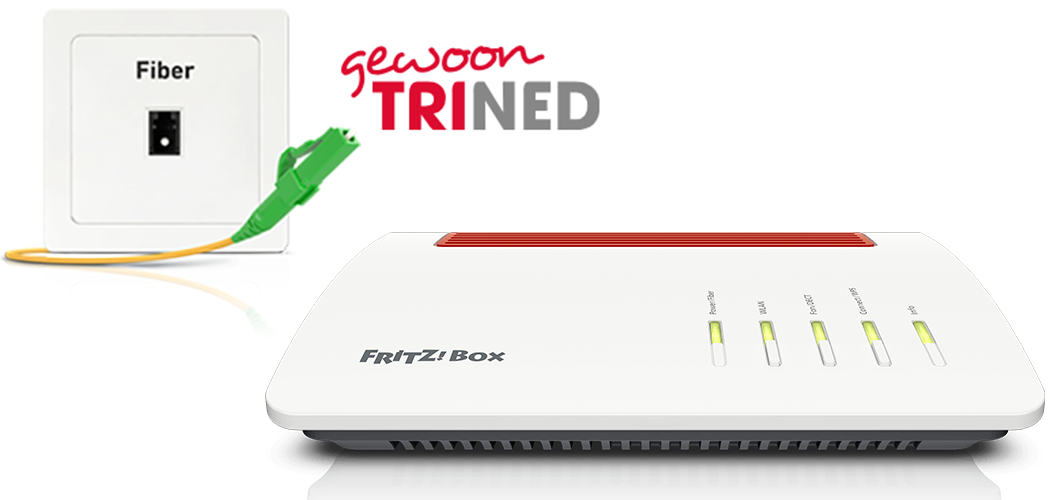
De FRITZ!Box Fiber is optimaal voorbereid voor gebruik met TriNed. Je hoeft de FRITZ!Box alleen maar aan te sluiten op de glasvezelaansluiting en in de FRITZ!Box "TriNed" te selecteren als internetprovider.
Vervolgens kunnen alle apparaten in je thuisnetwerk onbeperkt gebruikmaken van de vele FRITZ!Box-functies voor internet en multimedia.
Belangrijk:Op dit moment hebben wij geen informatie over de vraag hoe telefonie van TriNed kan worden gebruikt met de FRITZ!Box. Zodra we informatie daarover hebben, zullen we deze handleiding bijwerken.
Voorwaarden/beperkingen
- Op een actieve glasvezelaansluiting (AON) is een FRITZ!Box Fiber met SFP-module "FRITZ!SFP AON" vereist.
- Op een passieve glasvezelaansluiting (GPON) is een FRITZ!Box Fiber met SFP-module "FRITZ!SFP GPON" vereist.
1 FRITZ!Box laten activeren

- Als je de FRITZ!Box gebruikt op een passieve glasvezelaansluiting (GPON), laat de FRITZ!Box dan door de klantenservice van Trined via 088 803030 ontgrendelen voor je aansluiting. Geef hiervoor de "modem-id" aan, die op het typeplaatje van van je FRITZ!Box staat.
2 SFP-module in FRITZ!Box plaatsen
De FRITZ!Box is verkrijgbaar in diverse modelvarianten die een verschillende leveringsomvang hebben. Als je de FRITZ!Box hebt ontvangen zonder geplaatste SFP-module, voer dan de volgende stappen uit:
- Steek de voor je glasvezelaansluiting geschikte SFP-module in de Fiber-aansluiting van de FRITZ!Box:
- Wanneer je een actieve glasvezelaansluiting (AON) hebt, steek dan de SFP-module "FRITZ!SFP AON" in de Fiber-aansluiting van de FRITZ!Box.
- Wanneer je een passieve glasvezelaansluiting hebt (GPON), steek dan de SFP-module "FRITZ!SFP GPON" in de Fiber-aansluiting van de FRITZ!Box.

SFP-module in FRITZ!Box plaatsen Belangrijk:Als je niet weet welke glasvezelaansluiting je hebt, test dan achtereenvolgens de SFP-modules die met je FRITZ!Box werden meegeleverd. De Power-/Fiber-led van de FRITZ!Box blijft branden als de FRITZ!Box met de juiste SFP-module is aangesloten op de glasvezelaansluiting.
3 FRITZ!Box aansluiten op glasvezelaansluiting
- Verwijder de stofkapjes van de glasvezelkabel, de SFP-module in de FRITZ!Box en het glasvezelaansluitpunt.
- Sluit de glasvezelkabel aan op de SFP-module in de FRITZ!Box en op het glasvezelaansluitpunt. Knik de glasvezelkabel niet en houd de uiteinden van de kabel niet voor je ogen.
Opmerking:Aanwijzingen om de juiste glasvezelkabel te kiezen vind je in onze handleiding Welke glasvezelkabel heb ik nodig?.

FRITZ!Box met glasvezelaansluiting verbinden
4 FRITZ!Box op het elektriciteitsnet aansluiten
- Verbind de netvoeding met de Power-poort van de FRITZ!Box en steek de netvoeding in een stopcontact.
5 Internettoegang in FRITZ!Box configureren
- Klik in de gebruikersinterface van de FRITZ!Box op "Wizards".
- Voer het wachtwoord in dat op het typeplaatje van de FRITZ!Box staat en klik op "Aanmelden".
- Als de wizard voor de internettoegang niet automatisch start, klik dan op "Wizards" en vervolgens op "Internettoegang instellen".

FRITZ!Box-wizard openen - Selecteer uit de vervolgkeuzelijst de optie "TriNed".
- Klik op "Volgende" ("Verder") en volg de instructies van de wizard.
- De FRITZ!Box controleert nu of de internetverbinding tot stand kan worden gebracht. De configuratie is voltooid als de melding "Controle van de internetverbinding is geslaagd" wordt weergegeven.
Belangrijk:Als de controle van de internetverbinding niet is geslaagd, is je internettoegang mogelijk nog niet geactiveerd. Neem in dit geval contact op met TriNed.
 Deutschland
Deutschland International (English)
International (English) België (Nederlands)
België (Nederlands) Luxemburg (Deutsch)
Luxemburg (Deutsch)